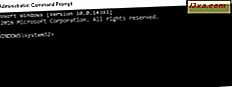Bạn đã bao giờ tìm thấy chính mình trong một tình huống mà bạn muốn cấu hình một bộ định tuyến không dây và bạn không biết địa chỉ IP của nó? Do đó, bạn không thể kết nối với giao diện người dùng quản trị của nó vì bạn không biết địa chỉ IP của nó là gì. Nếu có, hướng dẫn này sẽ cung cấp cho bạn câu trả lời. Chúng tôi đang chia sẻ năm cách mà bạn có thể tìm thấy địa chỉ IP của bất kỳ bộ định tuyến không dây nào mà bạn đang kết nối. Có rất nhiều mặt đất để trang trải, vì vậy chúng ta hãy bắt đầu:
LƯU Ý: 4 phương pháp đầu tiên của việc tìm địa chỉ IP cục bộ của bộ định tuyến không dây của bạn đều dựa trên giả định rằng bạn được kết nối với mạng được phát và quản lý bởi bộ định tuyến.
Phương pháp 1. Tìm địa chỉ IP của bộ định tuyến không dây của bạn từ Trung tâm Mạng và Chia sẻ
Một cách dễ dàng để tìm địa chỉ IP của router không dây của bạn là sử dụng Network and Sharing Center trong Windows. Mở nó và nhấp hoặc chạm vào bộ điều hợp mạng mà máy tính hoặc thiết bị của bạn đang sử dụng để kết nối với mạng do bộ định tuyến quản lý.

Hành động trước đó sẽ mở cửa sổ Trạng thái hiển thị thông tin về kết nối mạng của bạn. Ở đó bạn cũng sẽ tìm thấy một nút gọi là Thông tin chi tiết . Nhấp hoặc nhấn vào nó.

Trong cửa sổ Network Connection Details, tìm trường có tên Default Gateway . Cổng mặc định là địa chỉ IP của bộ định tuyến không dây của bạn.

Phương pháp 2. Tìm địa chỉ IP của bộ định tuyến không dây của bạn từ Command Prompt
Nếu bạn thích sử dụng Command Prompt, hãy mở nó và chạy lệnh sau:
ipconfig / all | findstr / R "Cổng"
Kết quả bạn nhận được là Cổng Mặc định được máy tính hoặc thiết bị Windows của bạn sử dụng. Địa chỉ IP của Cổng Mặc định cũng là địa chỉ IP của bộ định tuyến không dây của bạn.

Phương pháp 3. Tìm địa chỉ IP của router không dây của bạn từ PowerShell
Tương tự như phương pháp trước, bạn cũng có thể sử dụng PowerShell để tìm địa chỉ IP của bộ định tuyến không dây. Khởi động PowerShell và chạy lệnh này:
gip | findstr / R "Cổng"
Chỉ trong một giây, PowerShell liệt kê Default Gateway được sử dụng bởi máy tính hoặc thiết bị Windows của bạn. Địa chỉ IP của Cổng Mặc định cũng là địa chỉ IP của bộ định tuyến không dây của bạn.

Phương pháp 4. Tìm địa chỉ IP của bộ định tuyến không dây của bạn từ tài liệu chính thức
Mỗi bộ định tuyến không dây trên thị trường đều có hướng dẫn sử dụng. Trong số tất cả các loại thông tin khác nhau liên quan đến thông số kỹ thuật phần cứng, tính năng và tùy chọn cấu hình của router, bạn cũng sẽ tìm thấy địa chỉ IP mặc định mà nhà sản xuất sử dụng cho bộ định tuyến không dây của bạn. Nếu không ai thay đổi địa chỉ IP mặc định của router, nó vẫn phải khớp với địa chỉ bạn tìm thấy trong hướng dẫn sử dụng.

Phương pháp 5. Thử một trong các địa chỉ IP mà các nhà sản xuất sử dụng làm mặc định cho các bộ định tuyến không dây của họ
Nếu không có phương pháp nào trước đây phù hợp với bạn và bạn không thể tìm thấy địa chỉ IP được sử dụng bởi bộ định tuyến không dây của mình, thì có thể bảng bên dưới sẽ giúp bạn. Chúng tôi đã thu thập thông tin từ rất nhiều nguồn và chúng tôi đã quản lý nó trong một bảng Excel dài liệt kê nhiều nhà sản xuất bộ định tuyến khác nhau và địa chỉ IP mà họ đặt làm mặc định trên bộ định tuyến không dây mà họ tạo. Chúng tôi chắc chắn rằng địa chỉ IP của bộ định tuyến không dây của bạn cũng nằm trong số đó:
Phần kết luận
Hy vọng rằng, chúng tôi quản lý để thực hiện mục đích của hướng dẫn này giúp bạn tìm địa chỉ IP được sử dụng bởi bộ định tuyến không dây của bạn. Nếu bạn vẫn gặp sự cố khi làm như vậy, hãy để lại nhận xét với mô tả sự cố của bạn và chúng tôi sẽ cố gắng hết sức để giúp bạn giải quyết vấn đề. Nếu bạn có thứ gì đó để thêm vào hướng dẫn của chúng tôi và bạn biết các phương pháp khác để tìm địa chỉ IP của bộ định tuyến không dây, vui lòng chia sẻ chúng với chúng tôi.